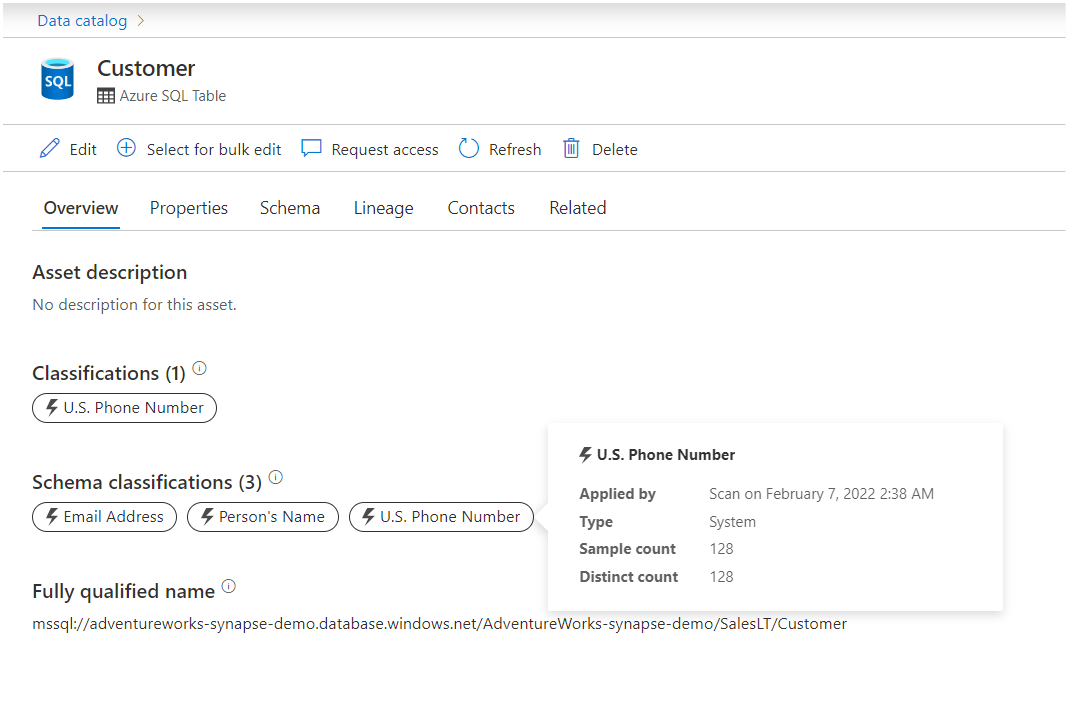Автоматическое применение классификаций к ресурсам в Microsoft Purview
После регистрации источников данных в Схема данных Microsoft Purview следующим шагом будет проверка источников данных. Процесс сканирования устанавливает подключение к источнику данных, записывает технические метаданные и может автоматически классифицировать данные с помощью поддерживаемых системных классификаций или правил для пользовательских классификаций. Например, если у вас есть файл с именем multiple.docx и в его содержимом есть национальный идентификатор, в процессе сканирования Microsoft Purview добавляет классификационный национальный идентификационный номер ЕС на страницу сведений о файловом ресурсе.
Эти классификации помогут вам и вашей команде определить типы данных, которые у вас есть в вашем пространстве данных. Например, если файлы или таблицы содержат кредитные карта номера или адреса. Затем вы можете легко искать определенные типы информации, например идентификаторы клиентов, или определять приоритеты безопасности для конфиденциальных типов данных.
Классификации можно автоматически применять к файлам и ресурсам столбцов во время сканирования.
В этой статье мы обсудим:
Примечание
Табличные ресурсы не назначаются автоматически, так как классификации назначаются их столбцам, но вы можете вручную применить классификации к ресурсам таблицы.
После регистрации источников данных можно автоматически классифицировать данные в ресурсах данных этого источника, выполнив проверку.
Проверьте раздел Сканированиеисходной статьи для источника данных, чтобы убедиться, что все предварительные требования или проверка подлинности настроены и готовы к проверке.
Выполните поиск по Схема данных Microsoft Purview зарегистрированного источника с ресурсами данных (файлами и столбцами), которые требуется классифицировать.
Щелкните значок Создать сканирование под ресурсом.
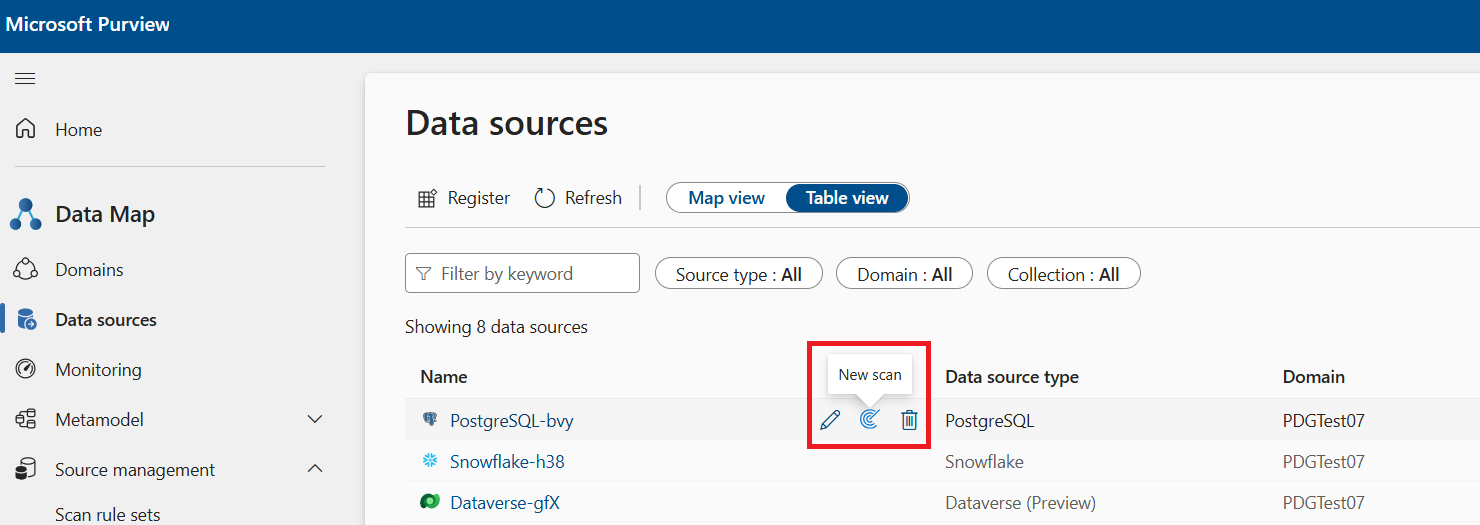
Совет
Если кнопка "Создать сканирование" не отображается, возможно, у вас нет правильных разрешений. Чтобы выполнить проверку, вам потребуются по крайней мере разрешения администратора источника данных для коллекции, в которой зарегистрирован источник.
Выберите учетные данные и выполните проверку подлинности в источнике. (Дополнительные сведения о проверке подлинности с помощью источника см. в разделах предварительных требований и сканирования конкретного источника.) Нажмите кнопку Продолжить.
При необходимости выберите ресурсы в источнике, который требуется проверить. Вы можете сканировать все ресурсы или подмножество папок, файлов или таблиц в зависимости от источника.
Выберите набор правил сканирования. Вы увидите список доступных наборов правил проверки и можете выбрать один из них или создать новый набор правил сканирования с помощью кнопки Создать набор правил проверки в верхней части окна. Набор правил сканирования определяет, какие классификации будут сравниваться и применяться к данным. Дополнительные сведения см. в статье Классификация ресурсов в Microsoft Purview.
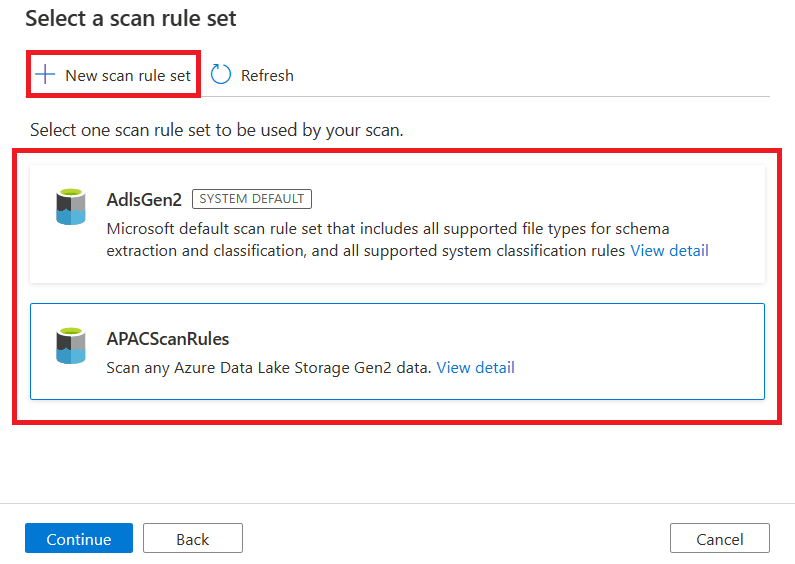
Совет
Дополнительные сведения о параметрах, доступных при создании набора правил проверки, начните с шага 4 из этих шагов, чтобы создать набор правил проверки.
Запланируйте сканирование.
Сохраните и запустите проверку. Применимые классификации в наборе правил сканирования будут автоматически применяться к проверяемым ресурсам. После завершения проверки вы сможете просматривать их и управлять ими.
Microsoft Purview фиксирует важные сведения, например, кто применял классификацию и когда она применялась. Чтобы просмотреть сведения, наведите указатель мыши на классификацию, чтобы просмотреть сведения о классификации карта. Сведения о классификации карта содержат следующие сведения:
- Имя классификации — имя классификации, применяемой к ресурсу или столбцу.
- Применено — кто применил классификацию. Возможные значения: scan и имя пользователя.
- Примененное время — локальная метка времени, когда классификация применялась с помощью сканирования или вручную.
- Тип классификации — системный или пользовательский.
Пользователи с ролью куратора данных видят дополнительные сведения о классификациях, которые были применены автоматически с помощью сканирования. Эти сведения включают в себя количество примеров, считываемые сканером для классификации данных, и количество различающихся данных в образце, найденном сканером.
Теги классификации автоматически применяются в первый раз на основе выборки данных и сопоставления этих примеров с предопределенными шаблонами regEx или словарями. Последующие повторные сканирования могут сохранять, удалять или добавочно добавлять теги классификации в зависимости от нескольких факторов:
- При выполнении сканирования не удаляются теги классификации, которые были применены вручную.
- При выполнении сканирования не применяется повторное применение тегов классификации, которые были удалены вручную.
- Более поздний запуск проверки, который продолжает использовать то же правило проверки, может обновить теги классификации.
- При выполнении сканирования не удаляются теги классификации, примененные другим запуском проверки, если последний основан на другом правиле проверки.
При проверке источника данных Microsoft Purview сравнивает данные в ресурсе со списком возможных классификаций, называемых набором правил сканирования.
Существуют наборы правил проверки системы , которые уже доступны для каждого источника данных, который содержит все доступные в настоящее время системные классификации для этого источника данных. Кроме того, можно создать настраиваемый набор правил сканирования , чтобы создать список классификаций, адаптированных к набору данных.
Создание настраиваемых наборов правил для данных может быть полезной идеей, если данные ограничены определенными видами информации или регионами, так как сравнение данных с меньшим количеством типов классификации ускорит процесс сканирования. Например, если набор данных содержит только европейские данные, можно создать настраиваемый набор правил проверки, который исключает идентификацию для других регионов.
Вы также можете создать настраиваемый набор правил, если вы создали пользовательские классификации и правила классификации, чтобы пользовательские классификации могли автоматически применяться во время сканирования.
Дополнительные сведения о доступных системных классификациях и способах классификации данных см. на странице системных классификаций.
- Сведения о создании пользовательской классификации см. в статье Создание пользовательской классификации.
- Сведения о применении классификаций вручную см . в статье Применение классификаций вручную.